Cara Memperbaiki Penggunaan Proses 'Sistem' Tinggi Chrome
Jul 11, 2025 am 01:10 AMPenghunian sumber sistem Chrome yang tinggi dapat diselesaikan dengan kaedah berikut: 1. Lumpuhkan atau nyahpasang sambungan sumber-sumber, terutama penyekatan iklan dan pemuat video yang memuat turun; 2. Matikan fungsi pecutan perkakasan untuk mengurangkan beban pada proses sistem; 3. Bersihkan cache penyemak imbas dan kuki, dan tetapkan tetapan semula jika perlu; 4. Kemas kini Chrome ke versi terkini dan semak keserasian sistem. Langkah -langkah di atas boleh dicuba pada gilirannya, dan dalam kebanyakan kes, ia dapat meningkatkan masalah prestasi dengan berkesan.

Penghunian sumber sistem Chrome adalah tinggi, terutamanya apabila proses "sistem" terlalu tinggi, yang benar -benar sakit kepala. Mungkin terdapat banyak sebab di sebalik masalah ini, tetapi mujurlah, dalam kebanyakan kes, beberapa pelarasan dapat dikurangkan.
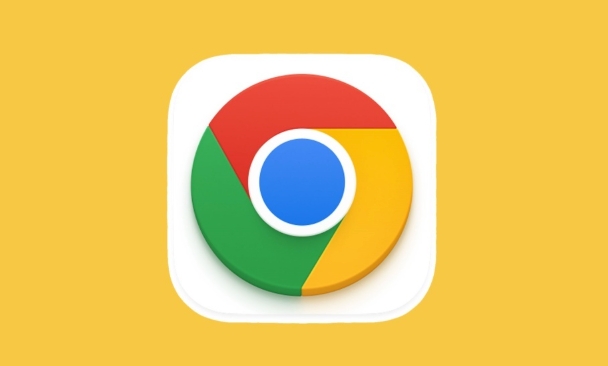
Periksa sama ada pelanjutan menyeret sumber sistem
Walaupun sambungan Chrome mudah, sesetengah pemalam akan sering menjalankan skrip atau meminta data di latar belakang, menyebabkan peningkatan beban pada proses sistem. Terutama menyekat iklan, pemuat video dan pemalam alat sosial kemungkinan besar "makan sumber secara rahsia".
- Cadangan Operasi :
- Masukkan
chrome://extensions/Untuk memasukkan halaman pengurusan lanjutan. - Lumpuhkan plugin yang anda tidak gunakan dengan kerap satu demi satu dan perhatikan perubahan penggunaan proses "sistem" dalam pengurus tugas.
- Sekiranya plugin memberi kesan yang ketara kepada prestasi, pertimbangkan untuk menyahpasang atau mencari alternatif yang lebih ringan.
- Masukkan
Sesetengah pengguna melaporkan bahawa memasang pelbagai plug-in berfungsi yang sama (seperti dua penyekat iklan) akan bertentangan antara satu sama lain, meningkatkan overhead sistem.
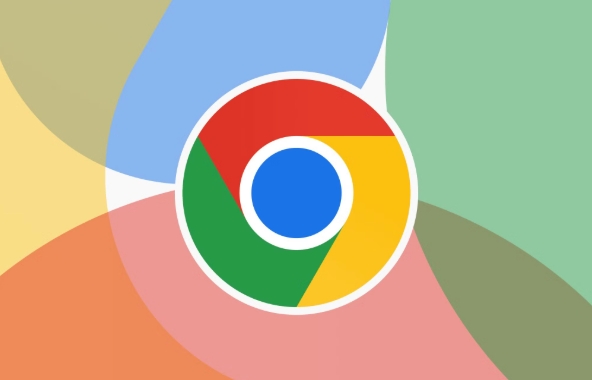
Cuba matikan pecutan perkakasan
Chrome membolehkan pecutan perkakasan secara lalai untuk meningkatkan kelajuan rendering web. Walau bagaimanapun, dalam sesetengah peranti atau persekitaran pemandu, ini boleh menyerang, menyebabkan proses "sistem" menjadi sangat tinggi.
- Kaedah Tutup :
- Buka Tetapan → Sistem → Gunakan mod pecutan perkakasan (jika ada).
- Matikan suis dan mulakan semula krom.
Nota: Selepas ditutup, pengalaman menatal laman web, main balik video, dan lain -lain boleh jatuh sedikit, tetapi jika komputer anda dikonfigurasi dengan cara biasa atau pemacu kad grafik sudah lama, operasi ini patut dicuba.

Bersihkan tetapan cache dan tetapkan semula
Selepas menggunakan Chrome untuk masa yang lama, pengumpulan yang berlebihan cache penyemak imbas, kuki dan tetapan yang diperibadikan juga boleh menyebabkan peningkatan beban proses latar belakang.
- Anda boleh mencuba langkah berikut :
- Masukkan
chrome://settings/clearBrowserData - Pilih "jam masa lalu" atau "sepanjang masa" dalam julat masa
- Semak kuki dan data laman web lain, imej dan fail cache
- Klik untuk membersihkan data
- Masukkan
Di samping itu, anda juga boleh menetapkan semula tetapan penyemak imbas ke keadaan lalai melalui chrome://settings/reset . Operasi ini tidak akan memadamkan penanda halaman dan sejarah, tetapi akan membersihkan beberapa konfigurasi yang berpotensi bermasalah.
Kemas kini keserasian sistem krom atau semak sistem
Kadang -kadang masalahnya bukan mengenai anda, tetapi mengenai pepijat dalam versi Chrome sendiri atau tidak serasi dengan sistem operasi.
- Pastikan Chrome adalah versi terkini : klik tiga titik di sudut kanan atas → Bantuan → Mengenai Google Chrome, ia akan secara automatik menyemak kemas kini.
- Lihat Sistem Persekitaran : Terutama untuk pengguna Windows, anda boleh cuba mengemas kini pemacu kad grafik atau menjalankan alat pemeriksaan fail sistem (seperti SFC /ScanNow) untuk menyelesaikan masalah tahap sistem.
Jika anda telah melakukan item di atas tetapi proses "sistem" masih tinggi, anda mungkin menghadapi masalah keserasian dengan laman web atau perkhidmatan tertentu. Pada masa ini, anda boleh cuba membuka profil pengguna baru untuk mengujinya, atau hanya menukar penyemak imbas anda untuk melihat apakah ia adalah fenomena biasa.
Pada dasarnya cara pengendalian biasa ini. Walaupun nampaknya agak rumit, ia hanya mengambil beberapa langkah mudah untuk memperbaiki.
Atas ialah kandungan terperinci Cara Memperbaiki Penggunaan Proses 'Sistem' Tinggi Chrome. Untuk maklumat lanjut, sila ikut artikel berkaitan lain di laman web China PHP!

Alat AI Hot

Undress AI Tool
Gambar buka pakaian secara percuma

Undresser.AI Undress
Apl berkuasa AI untuk mencipta foto bogel yang realistik

AI Clothes Remover
Alat AI dalam talian untuk mengeluarkan pakaian daripada foto.

Clothoff.io
Penyingkiran pakaian AI

Video Face Swap
Tukar muka dalam mana-mana video dengan mudah menggunakan alat tukar muka AI percuma kami!

Artikel Panas

Alat panas

Notepad++7.3.1
Editor kod yang mudah digunakan dan percuma

SublimeText3 versi Cina
Versi Cina, sangat mudah digunakan

Hantar Studio 13.0.1
Persekitaran pembangunan bersepadu PHP yang berkuasa

Dreamweaver CS6
Alat pembangunan web visual

SublimeText3 versi Mac
Perisian penyuntingan kod peringkat Tuhan (SublimeText3)
 Cara Memperbaiki Skrin Mengoyak Semasa Menatal di Chrome
Jul 25, 2025 am 12:55 AM
Cara Memperbaiki Skrin Mengoyak Semasa Menatal di Chrome
Jul 25, 2025 am 12:55 AM
Air mata skrin berlaku apabila skrol penyemak imbas krom, yang biasanya disebabkan oleh penyegerakan yang tidak disengajakan dan menyegarkan semula. Penyelesaiannya adalah seperti berikut: 1. Pastikan untuk membolehkan pecutan perkakasan, periksa secara manual tetapan dan mulakan semula penyemak imbas; 2. Secara kuat membolehkan kompositor dan pilihan yang berkaitan untuk mengoptimumkan rendering; 3. Semak kadar penyegaran paparan, gunakan ujian skrin tunggal, dan aktifkan teknologi penyegerakan vSync atau penyesuaian pada peranti yang disokong; 4. Kemas kini pemacu kad grafik atau ganti antara muka paparan seperti menggunakan antara muka DP. Adalah disyorkan untuk memulakan penyelesaian masalah dengan langkah -langkah mudah dan secara beransur -ansur menyesuaikan diri untuk mencari konfigurasi terbaik.
 Cara Memperbaiki Sync Profil Chrome Terjebak dalam Persediaan
Jul 25, 2025 am 01:10 AM
Cara Memperbaiki Sync Profil Chrome Terjebak dalam Persediaan
Jul 25, 2025 am 01:10 AM
Masalah penyegerakan krom boleh diselesaikan melalui langkah -langkah berikut: 1. Periksa sambungan rangkaian dan status akaun Google untuk memastikan akses biasa; 2. Log keluar dan log masuk ke akaun Chrome sekali lagi; 3. Kosongkan data yang disegerakkan dan mulakan semula penyemak imbas; 4. Tetapkan tetapan krom; 5. Cuba mod yang tidak sesuai atau profil pengguna baru. Pemeriksaan secara berurutan boleh memulihkan fungsi penyegerakan secara berkesan.
 Cara membetulkan krom apabila tidak mencetak dengan betul
Jul 26, 2025 am 02:46 AM
Cara membetulkan krom apabila tidak mencetak dengan betul
Jul 26, 2025 am 02:46 AM
Pengecualian Percetakan Chrome boleh diselesaikan dengan cara berikut: 1. Periksa pemilihan pencetak, saiz kertas, orientasi, pengetatan zoom dan latar belakang dalam pratonton cetak; 2. Cuba mod stealth untuk menghapuskan gangguan lanjutan dan cache yang jelas; 3. Kemas kini atau pasang semula pemacu pencetak, gantikan pemacu umum atau gunakan kaedah "Cetak sebagai PDF"; 4. Akhirnya, anda boleh menetapkan semula tetapan Chrome untuk memulihkan lalai. Kebanyakan masalah dapat diselesaikan melalui beberapa langkah pertama. Jika mereka masih gagal, anda boleh mengeksport PDF untuk mencetak.
 Cara Memperbaiki Chrome Membuka Windows Baru dan bukannya Tab
Jul 26, 2025 am 01:29 AM
Cara Memperbaiki Chrome Membuka Windows Baru dan bukannya Tab
Jul 26, 2025 am 01:29 AM
1. Periksa sama ada atribut pintasan mempunyai parameter tambahan dan padamkannya; 2. Kosongkan Cache dan Tukar Tetapan Permulaan, atau buat maklumat pengguna baru; 3. Memperluas kesan dan lumpuhkan pemalam masalah melalui mod yang tidak disengajakan. Chrome muncul tingkap baru dan bukannya tab biasanya disebabkan oleh pengecualian dalam parameter pintasan, konflik konfigurasi cache, atau gangguan lanjutan pihak ketiga. Semak dan laraskan tetapan yang sepadan pada gilirannya untuk menyelesaikannya.
 Pengurus Kata Laluan Google Chrome tidak menyimpan kata laluan
Aug 02, 2025 pm 01:47 PM
Pengurus Kata Laluan Google Chrome tidak menyimpan kata laluan
Aug 02, 2025 pm 01:47 PM
EnsureChrome's "OfferToSavePasswords" IseNabledInsettings> AutofillandPasswords> passwordManager.2.SignIntoyourGoogleAccountandTurnonsyncwithPasswordsincludedundersyncandgoogleservices.3.disableConfictingExtionsLikeRd-partypassword
 Cara menggunakan penyekat iklan terbina dalam Chrome di laman web yang kasar
Jul 27, 2025 am 12:31 AM
Cara menggunakan penyekat iklan terbina dalam Chrome di laman web yang kasar
Jul 27, 2025 am 12:31 AM
Google Chrome tidak mempunyai penghalang iklan tradisional terbina dalam, tetapi ia menyediakan ciri-ciri untuk menghalang iklan yang mengganggu dan kasar. ① Tingkap pop-up dan pengalihan boleh disekat melalui tetapan kandungan dan piawaian BetterAdsstandards; ② Dayakan pelayaran selamat untuk memberi amaran atau menyekat akses ke laman web berbahaya; ③ Data tapak yang jelas dan menyekat kuki pihak ketiga untuk mengurangkan penjejakan; ④ Alat asli Chrome tidak dapat menyekat iklan spanduk dan iklan video sepenuhnya. Jika anda memerlukan fungsi yang lebih kuat, anda perlu memasang pelanjutan.
 Mengapa profil krom saya rosak dan bagaimana membetulkannya
Jul 26, 2025 am 01:31 AM
Mengapa profil krom saya rosak dan bagaimana membetulkannya
Jul 26, 2025 am 01:31 AM
Rasuah profil Chrome boleh diselesaikan dengan membuat profil baru, membaiki folder profil tempatan, membersihkan cache, dan melumpuhkan sambungan. Fail konfigurasi Chrome mengandungi penanda halaman, kata laluan, sambungan dan data lain. Rasuah biasanya disebabkan oleh kemalangan, kemas kini gangguan atau konflik lanjutan, yang ditunjukkan sebagai kegagalan untuk memuatkan penanda halaman, pengecualian lanjutan, atau petunjuk ralat. Penyelesaian termasuk: 1. Buat fail konfigurasi baru dan bermigrasi data; 2. Namakan semula folder konfigurasi tempatan untuk mencetuskan pembinaan semula; 3. Kosongkan cache dan lumpuhkan sambungan satu demi satu untuk menyelesaikan masalah. Untuk mengelakkannya daripada berlaku lagi, adalah disyorkan untuk menyandarkan penanda halaman anda secara teratur dan membolehkan penyegerakan, sambil mengelakkan memaksa penyemak imbas untuk ditutup apabila memulakan atau mengemas kini. Sekiranya masalah berterusan, mungkin ada masalah sistem atau perkakasan, tetapi jarang berlaku.
 Cara mencari penanda halaman pendua di Chrome
Jul 27, 2025 am 12:59 AM
Cara mencari penanda halaman pendua di Chrome
Jul 27, 2025 am 12:59 AM
Chrome sendiri tidak menyokong penandaan automatik penanda buku duplikat, tetapi boleh didapati dan dibersihkan dengan kaedah berikut: 1. Gunakan pengurus penanda buku terbina dalam untuk menyusun dan melihat item pendua secara manual, yang sesuai untuk situasi di mana terdapat penanda buku yang lebih sedikit; 2. Pasang sambungan seperti BookmarkDupliateTetector, CleanMasterForBookmarks, dan lain -lain untuk mengimbas dan memadam penanda buku duplikat secara automatik; 3. Selepas mengeksport penanda buku sebagai fail HTML, gunakan editor teks atau bahasa pengaturcaraan untuk deduplikasi, yang sesuai untuk pengguna dengan sejumlah besar penanda buku atau asas teknikal. Adalah disyorkan untuk menyandarkan penanda buku sebelum operasi untuk mengelakkan penghapusan yang salah.







